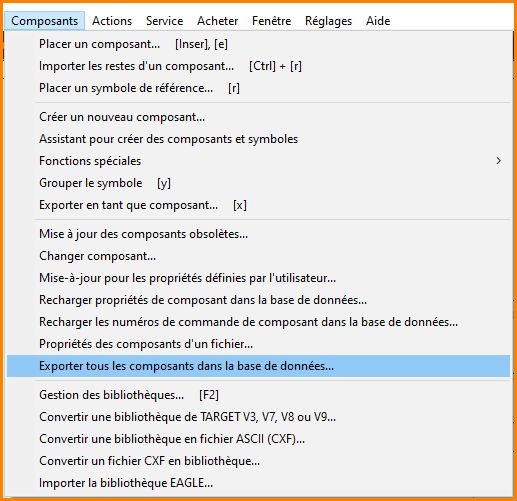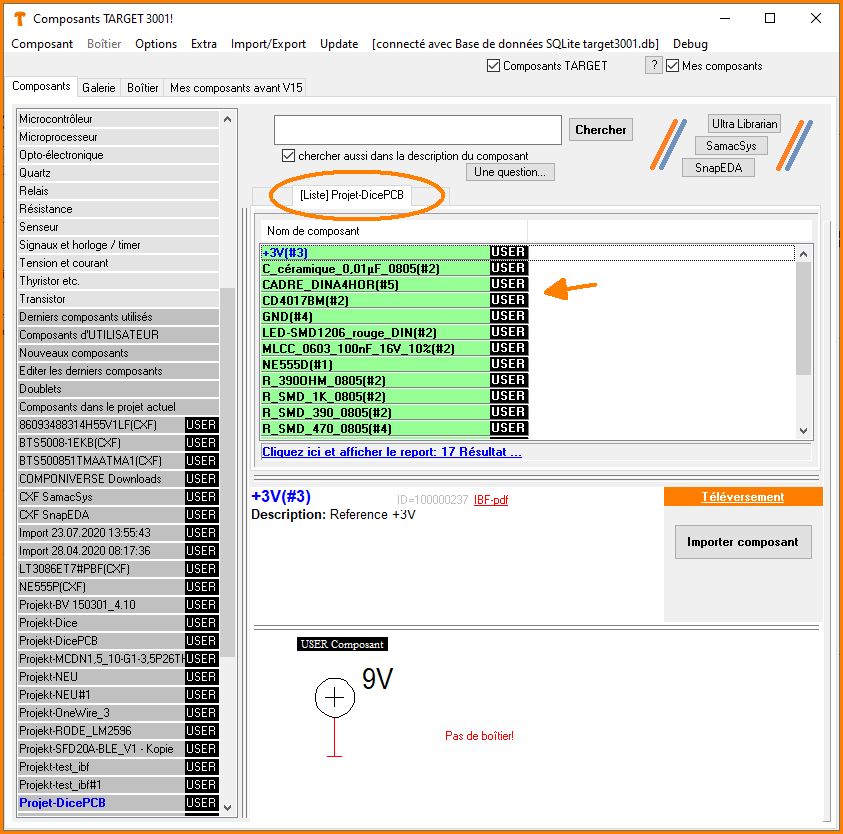Exporter tous les composants du projet dans la base de données : Différence entre versions
(Page créée avec « Dans le menu "Composants" du schéma : noneImage : Exporter tous les composants du projet vers la base de données des composants et le... ») |
|||
| Ligne 1 : | Ligne 1 : | ||
| − | Dans le menu "Composants" | + | Dans le menu "Composants" dans le schéma : |
| Ligne 8 : | Ligne 8 : | ||
[[Image : Btl_in_DB_exported_f.jpg|none]]Image : Composants du projet ''DicePCB'' exportés vers la base de données des composants et mis (automatiquement) sur liste.<br><br><br>. | [[Image : Btl_in_DB_exported_f.jpg|none]]Image : Composants du projet ''DicePCB'' exportés vers la base de données des composants et mis (automatiquement) sur liste.<br><br><br>. | ||
| − | Cependant, dans un projet sans schéma, il n'y a pas | + | Cependant, dans un projet sans schéma, il n'y a pas un menu ''Composants'' dans vue schéma. Il faut plutôt procéder comme suit : |
| − | Dans le | + | Dans le PCB (mise en page), cliquez sur le croix de poignée d'un boîtier souhaité pour le sélectionner. Appuyez maintenant sur la touche 'x' pour l'exporter vers la base de données. Un à la fois.<br><br> |
| − | |||
Version actuelle datée du 1 avril 2021 à 16:51
Dans le menu "Composants" dans le schéma :
.
Résultat pour le projet DicePCB :
Image : Composants du projet DicePCB exportés vers la base de données des composants et mis (automatiquement) sur liste..
Cependant, dans un projet sans schéma, il n'y a pas un menu Composants dans vue schéma. Il faut plutôt procéder comme suit :
Dans le PCB (mise en page), cliquez sur le croix de poignée d'un boîtier souhaité pour le sélectionner. Appuyez maintenant sur la touche 'x' pour l'exporter vers la base de données. Un à la fois.